时间:2022-02-12 13:44:46 作者:小敏敏 来源:系统之家 1. 扫描二维码随时看资讯 2. 请使用手机浏览器访问: https://m.xitongzhijia.net/xtjc/20220212/240016.html 手机查看 评论 反馈
Win11文档如何加密?有的朋友想要保护自己的文件,但是不知道win11文档怎么加密,其实我们可以直接使用文件夹加密也可以用第三方软件加密文件。下面小编就为大家带来详细的教程介绍!
win11文档加密详细教程
1、首先找到想要加密的文件,右键选中,打开“属性”。
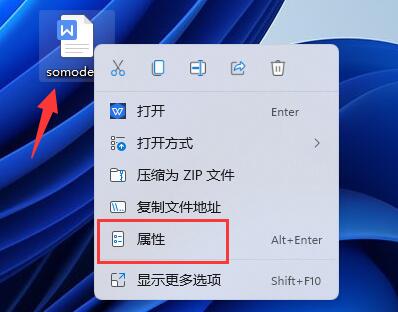
2、接着点击属性一栏的“高级”。
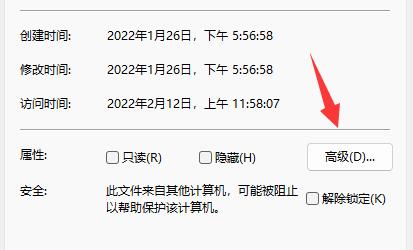
3、在高级中选择“加密内容以便保护数据”并点击“确定”。
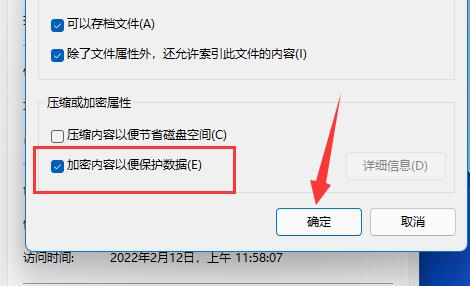
4、然后点击“确定”保存。
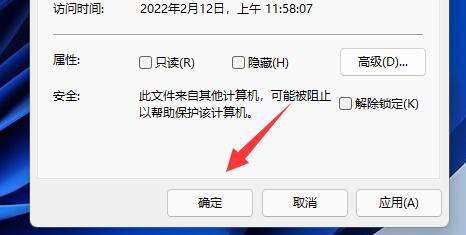
5、最后选择想要的加密模式并“确定”保存即可加密文档了。
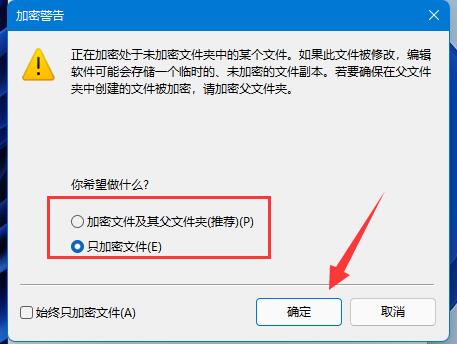
发表评论
共0条
评论就这些咯,让大家也知道你的独特见解
立即评论以上留言仅代表用户个人观点,不代表系统之家立场